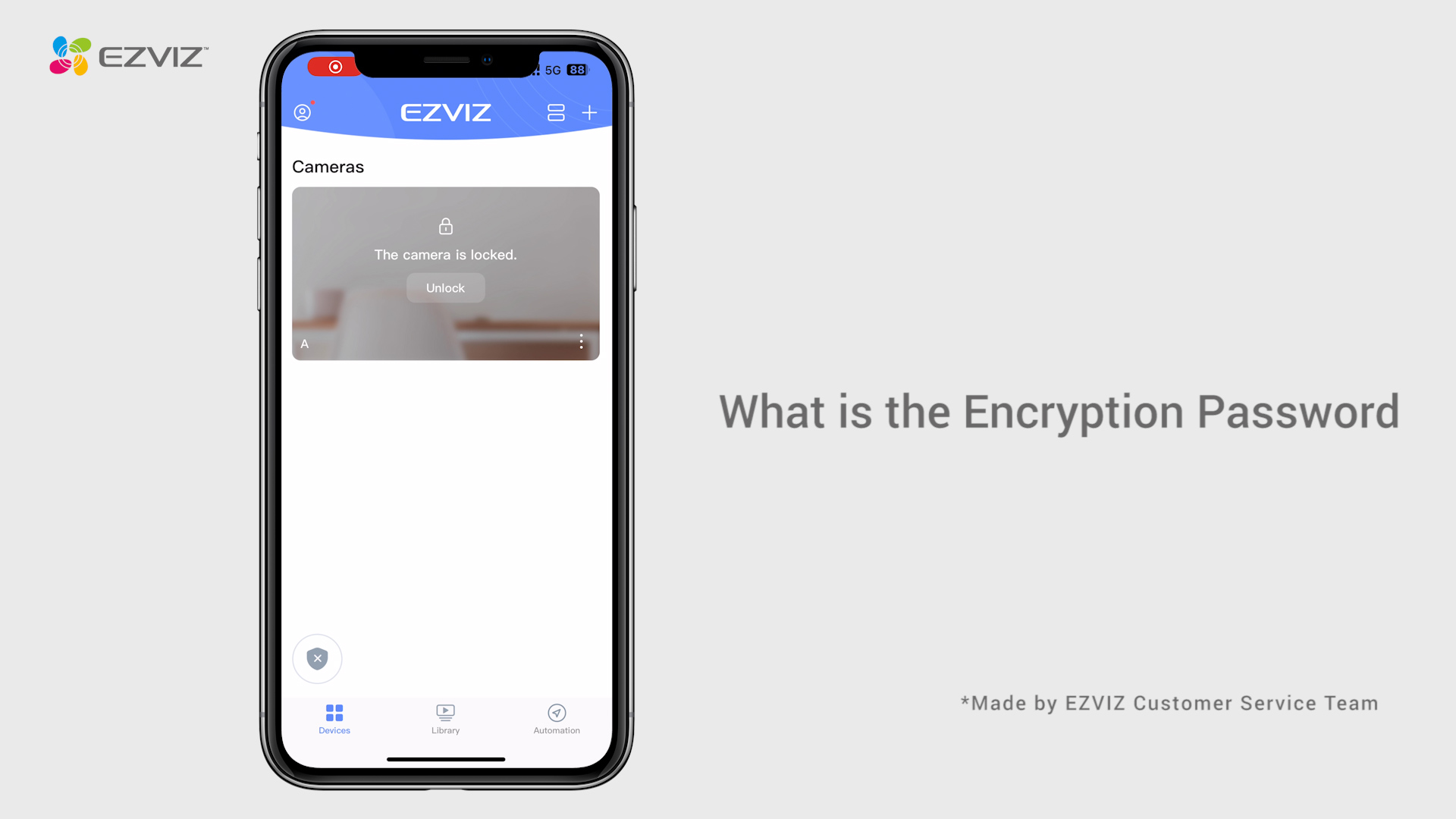Bu web sitesi, cihazınızda bilgi depolamak için çerezleri kullanır. Çerezler web sitemizin normal çalışmasına yardımcı olur ve bize kullanıcı deneyiminizi nasıl geliştirebileceğimizi gösterir.
Sitede gezinmeye devam ederek çerez politikamızı ve gizlilik politikamızı kabul etmiş olursunuz.

 SSS
SSS
 Eğitim Videosu
Eğitim Videosu
 Kılavuzlar
Kılavuzlar
 Veri sayfası
Veri sayfası
Adım 1: Giriş sayfasında doğru hesabı girin ve "Şifrenizi mi unuttunuz?" düğmesine tıklayın.
Adım 2: Devam etmek için "Gönder"i tıklayın.
Adım 3: Resimdeki doğrulama kodunu girin veya hesabınızı doğrulamak için bulmacayı tamamlamak için kaydırıcıyı sürükleyin. Daha sonra 4 haneli bir kod (OTP) kayıtlı e-posta adresinize veya telefon numaranıza gönderilecektir.
Adım 4: Aldığınız 4
Unable to join network EZVIZ_SN” (EZVIZ
kameranızın SN'si) mesajını görüyorsanız veya ağ yapılandırması sırasında Cihaz AP'sine bağlanamıyorsanız, sıfırlama düğmesine 4-5 saniye basarak kameranızı
sıfırlamanızı öneririz. ve kurulum prosedürünü yeniden başlatın.
Bunu yapmadan önce lütfen şunlardan emin olun:
1. Telefonunuzda hücresel veriyi kapattığınızdan emin olun.
2. Cihazınızın konfigürasyon modunda olduğundan emin olun. Gösterge ışığının hızlı bir şekilde mavi yanıp söndüğünü kontrol ederek kameranın hazır olup olmadığını kolayca anlayabilirsiniz.
3. Ağı yapılandırırken EZVIZ cihazınızın Wi-Fi yönlendiricinize yakın olduğundan emin olun. Mesafeyi 1,5 metreden az tutmanızı öneririz.
Sorun devam ederse lütfen aşağıdaki yöntemi deneyin:
1. iPhone 15 Pro veya Pro Max kullanıyorsanız lütfen farklı bir telefon
modeliyle deneyin;
2. Lütfen telefonunuzun Wi-Fi listesinde EZVIZ_XXXXXX (EZVIZ kameranızın SN'si)
ile başlayan bir Wi-Fi bulup bulamadığınızı kontrol edin;
3. Evetse, lütfen manuel olarak bağlayıp bağlayamadığınızı kontrol edin. Cihazın Wi-Fi şifresi “EZVIZ_verification code” (cihaz
etiketinde bulabileceğiniz 6 haneli büyük harfli kod) olmalıdır;
4. Bağlantının ardından ağ yapılandırmasını tamamlamak için EZVIZ
uygulamasına geri dönün.
Uygulama, hesabınıza giriş yapmaya çalıştığınızda "Hesap Kullanıcı Adı veya Şifre Hatası" nı yönlendiriyorsa, sorunu sizin için çözmek için bazı adımlar var:
Adım 1. Lütfen hesap bilgilerinizin ve bölgenin doğru olduğundan emin olun.
Adım 2. Doğruysa, lütfen doğru hesap şifresini girdiğinizden emin olun ve lütfen şifrenin büyük / küçük harfe duyarlı olduğunu hatırlatın.
Adım 3. Alternatif olarak, oturum açma sayfasında "Parolayı Unuttum" a dokunabilir ve yeni bir şifreyi sıfırlamak ve hesabınıza yeniden imzalamak için uygulamadaki talimatları izleyebilirsiniz.
Sorun yukarıdaki adımları izledikten sonra devam ederse ve ek yardıma ihtiyacınız varsa, support@ezviz.com adresine e -posta göndererek destek ekibiyle iletişime geçmekten çekinmeyin.
Adım 1: Cihazlar sayfasında sağ üstteki "+" simgesine dokunun, ardından "Cihaz Ekle" e dokunun
Adım 2: Sağ üstteki tarama simgesine dokunun veya cihazı eklemek için aygıt türünü seçin
Adım 3: "QR kodunu tarama" sayfasında, sağ üstteki düzenle simgesine dokunun, ardından aygıtı eklemek için SN'yi manuel olarak girin.
** Lütfen önce doğru cihaz seri numarasına ve cihaz doğrulama koduna sahip olduğunuzdan emin olun!
Adım 1: EZVIZ hesabınıza giriş yapın, sol üstteki "profil simgesine" dokunun
Adım 2: "Aile ve Misafirler"e dokunun
3. Adım: "Paylaşım Ekle"ye dokunun
4. Adım: Paylaşmak istediğiniz "geçerli bir EZVIZ hesabı" girin ve misafir hesabının "bölgesinin" sahip hesabıyla aynı olduğundan emin olun ve ardından "Devam Et"e dokunun
Adım 5: Paylaşmak istediğiniz cihazları seçin; cihaza dokunarak "izinleri düzenleyebilirsiniz". Misafir hesabının daveti kabul etmesi, cihazların başarıyla paylaşıldığı anlamına gelir.
Bu durum için, aşağıdaki adımları izleyerek kamerayı yeniden yapılandırmanız gerekir:
1. Sıfırlamak için yaklaşık 5-10 saniye boyunca kameranızdaki sıfırlama düğmesini basılı tutun. Bu, cihazı Wi-Fi'ye yeniden bağlama işlemini başlatmanızı sağlar.
2. EZViz cihazınızın Wi-Fi Yapılandırma Modunda olduğundan emin olun.
3. Ezviz mobil uygulamasını akıllı telefonunuzda açın.
4. Uygulamanın ana sayfasından, cihaz ayarları sayfasını girmek için kameranızın adının yanındaki 3 noktalı simgeye dokunun.
5. "Wi-Fi" veya "Ağ Ayarları> Wi-Fi" ye dokunun.
6. Cihazınızı tekrar Wi-Fi ağınıza bağlamak için yeni Wi-Fi şifresini girmek için Ezviz mobil uygulamasındaki istemleri ve talimatları izleyin.
Lütfen aşağıdaki adımları izleyin:
1. Ezviz hesabınıza giriş yapın.
2. Ana sayfada, Cihaz Ayarları sayfasını girmek için kameranızın adının yanındaki 3 noktalı simgeyi tıklayın.
3. Alarm bildirim düğmesini açın, ardından hareket algılama tetiklendiğinde mesajları alabilirsiniz.
4. Diğer bazı modeller için Ayarlar sayfasına bildirim girmeniz, cihaz mesajı ve Ezviz uygulama bildirimini almanız gerekir.
Ezviz uygulaması aracılığıyla SD kartı başlatmaya çalışırken zorluklarla karşılaşırsanız, sorunu sizin için çözmek için bazı sorun giderme adımları vardır:
1. Kameranızın ve Ezviz uygulamanızın ürün yazılımının en son sürümde çalıştığından emin olun.
2. SD kartın Sınıf 10 veya UHS-1 olarak derecelendirildiğinden emin olun. SD kartın dosya formatı 64GB altındaki kapasiteler için FAT32 ve 64GB ve üstü kapasiteler için exfat olmalıdır. SD kart uyumluluğunun kısmi test sonuçlarını görüntülemek için buraya tıklayın.
3. Kameranızı açın, SD kartı çıkarın ve yeniden kullanın, kamerayı açın ve ardından kartı EZVIZ uygulamasında tekrar başlatın.
4. SD kart sorununu daha da dışlamak için, farklı bir SD kartla test etmeye veya söz konusu kartı başka bir Ezviz cihazına yüklemeye çalışabilirsiniz.
5. Sıfırlama düğmesini basılı tutarak kameranızı fabrikada sıfırlamayı deneyin. Bu, cihazı varsayılan fabrika ayarlarına dönüştürür ve küçük sorunların çözülmesine yardımcı olabilir.
1. E -posta yoluyla bir hesap kaydettiyseniz, lütfen önemsiz postanızı kontrol edin. Hala doğrulama kodunu almıyorsanız, bu e -postayı kısıtlayan bir e -posta filtreniz/bloğunuz olabilir. Lütfen e -posta sağlayıcınıza danışın.
2. Bir cep telefonu numarası kullanarak bir hesap kaydettiyseniz, lütfen cep telefonunuzun SMS kısa kodları alabileceğini onaylayın. Ayrıca telefonunuzdaki önbelleği temizlemeyi, telefonunuzu yeniden başlatmayı veya alıp alamayacağınızı görmek için SIM kartı başka bir telefona sokmayı da deneyebilirsiniz.
3. Yukarıdaki adımları izledikten sonra sorun devam ederse ve ek yardıma ihtiyacınız varsa, lütfen kameranızın SN, telefon numaranızı/e -posta adresinizi, ülkenizi, isteğinizi ve sorunun kısa bir videosunu destek merkezine verin. support@ezviz.com.
1. EZVIZ APP'yi App Store'dan (iOS için), Google Play'den (Android için) veya HUAWEI APP Gallery'den (HUAWEI için) cep telefonunuza indirin.
2. E-postanız veya telefon numaranızla bir EZVIZ hesabı kaydedin ve giriş yapın.
3. Sıfırlama tuşuna yaklaşık 10-15 saniye basarak kameranızı sıfırlayın, bazı kameralarda "Başarıyla sıfırlandı" sesini duyacaksınız. Ardından, gösterge ışığının dönüşümlü olarak kırmızı-mavi yanıp sönmeye dönüştüğünü veya mavi ışığın hızlı bir şekilde yanıp söndüğünü gördüğünüzde yaklaşık 1 dakika veya birkaç saniye bekleyin (bazı kameralar için referans olarak ışık değişimi yoktur, sorun değil, sadece bekleyin yaklaşık 1 dakika).
4. Telefonunuzu yalnızca 2.4G Wi-Fi'ye bağlayın, ardından cihazın etiketindeki QR kodunu taramak için ana sayfadaki "+" düğmesine dokunun. Cihazın arkasında veya altında bir etiket bulabilirsiniz. (Lütfen telefonunuzun yalnızca 2.4G wifi'ye bağlı olduğundan ve EZVIZ uygulamasına kamera izni verdiğinizden emin olun)
5. Ardından cihazı kablosuz ağınıza bağlamak için APP'deki talimatları izleyin.
6. Cihazı hesabınıza ekledikten sonra kameralarınızı görüntüleyebileceksiniz.
Lütfen aşağıda belirtilen ayarları kontrol edin:
1) Cihazınız sadece 2,4 GHz'yi destekliyorsa, yönlendiricinizdeki frekans bantını kontrol edin ve 2,4 GHz ağ modu iletimine izin verildiğinden emin olun.
2) Cep telefonunuzun Wi-Fi'ye bağlı olduğundan ve Wi-Fi ağının aktif ve işlevsel olduğundan emin olun.
3)Ağ durumunu kontrol edin:
• Ağınızda herhangi bir güvenlik duvarı veya başka bir kısıtlama olmadığından emin olun.
• Yönlendiricinizin IP adresini cihazınıza dağıtabildiğinden veya statik IP ayarını devre dışı bırakabildiğinizden emin olun (EZVIZ cihazlarında varsayılan olarak DHCP etkinleştirilmiştir).
4) Kameranızı sıfırlayın; cihazınızın hazır modda veya Wi-Fi yapılandırma modunda olduğundan emin olun > ardından EZVIZ mobil uygulamasını kullanarak cihazın Wi-Fi yapılandırmasını yapın.









 SSS
SSS
 Eğitim Videosu
Eğitim Videosu
 Kılavuzlar
Kılavuzlar
 Veri sayfası
Veri sayfası